在Asp.Net Core中使用DI的方式使用Hangfire构建后台执行脚本
最近项目中需要用到后台Job,原有在Windows中我们会使用命令行程序结合计划任务或者直接生成Windows Service,现在.Net Core跨平台了,虽然Linux下也有计划任务,但跟原有方式一样,没撒图形界面,执行结果之类的只能去服务器查看日志。
看了下Hangfire,基本满足于现有需求,有图形UI,注册后台Job也非常简便,考虑之下,就是用它了。
安装注册
Hangfire的使用也非常简单,在项目中先安装Hangfire包:
PM> Install-Package Hangfire
Asp.Net Core项目的话,打开Startup.cs,在ConfigureServices方法中添加注册:
services.AddHangfire(x => x.UseSqlServerStorage("connection string"));
connection string是数据库连接字符串,我用的时Sql Server,你也可以使用Redis,Mysql等其他数据库。
注册完成后,我们在Configure方法中,添加如下代码:
app.UseHangfireServer();
app.UseHangfireDashboard();
好了,等项目启动之后,Hangfire先Migration相关数据结构,项目启动之后,可以通过项目地址+/Hangfire查看是否运行成功,看到如下界面基本没有问题了。
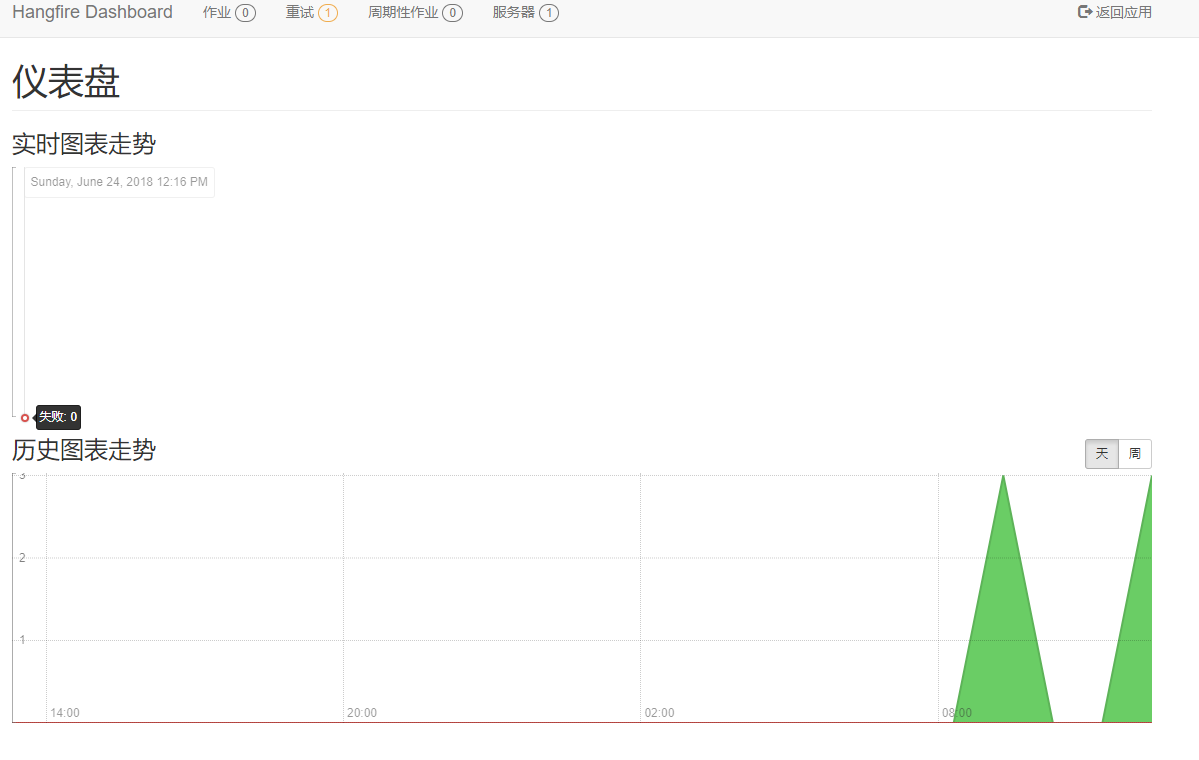
基本使用
Hangfire的使用非常简单,基本上使用以下几个静态方法:
//执行后台脚本,仅执行一次
BackgroundJob.Enqueue(() => Console.WriteLine("Fire-and-forget!"));
//延迟执行后台脚本呢,仅执行一次
BackgroundJob.Schedule(
() => Console.WriteLine("Delayed!"),
TimeSpan.FromDays(7));
//周期性任务
RecurringJob.AddOrUpdate(
() => Console.WriteLine("Recurring!"),
Cron.Daily);
//等上一任务完成后执行
BackgroundJob.ContinueWith(
jobId, //上一个任务的jobid
() => Console.WriteLine("Continuation!"));
依赖注入
在.Net Core中处处是DI,一不小心,你会发现你在使用Hangfire的时候会遇到各种问题,比如下列代码:
public class HomeController : Controller
{
private ILogger<HomeController> _logger;
public HomeController(ILoggerFactory loggerFactory)
{
_logger = loggerFactory.CreateLogger<HomeController>();
}
public IActionResult Index()
{
_logger.LogInformation("start index");
BackgroundJob.Enqueue(() => _logger.LogInformation("this a job!"));
return View();
}
}
项目启动后,你能正常访问,但在Hangfire后台你会看到如下错误:
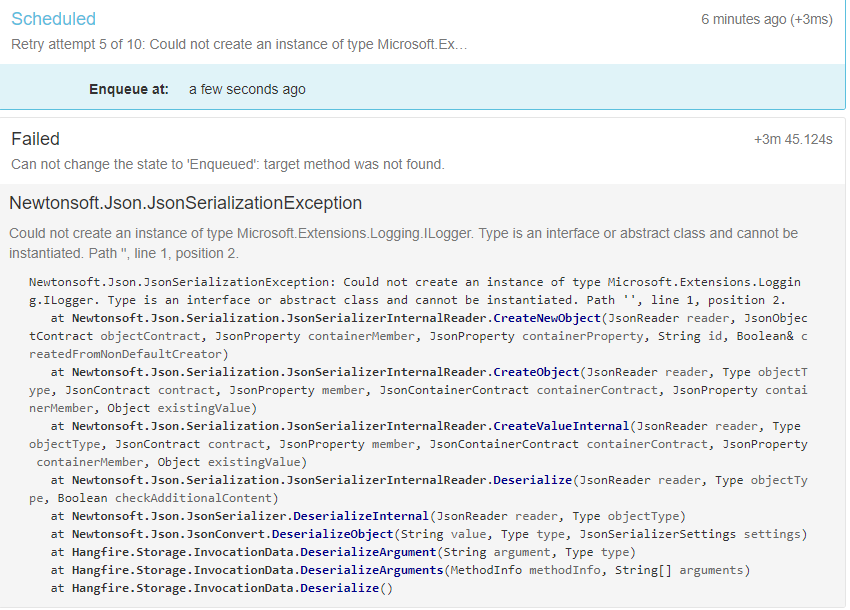
错误信息呢大概意思是不能使用接口或者抽象方法类,其实就是因为Hangfire没有找到实例,那如何让Hangfire支持DI呢?
我们先创建一个MyActivator类,使其继承Hangfire.JobActivator类,代码如下:
public class MyActivator : Hangfire.JobActivator
{
private readonly IServiceProvider _serviceProvider;
public MyActivator(IServiceProvider serviceProvider) => _serviceProvider = serviceProvider;
public override object ActivateJob(Type jobType)
{
return _serviceProvider.GetService(jobType);
}
}
重写了ActivateJob方法,使其返回的类型从我们的IServiceProvider中获取。
我们试着写两个后台脚本,CheckService和TimerService,CheckService的Check方法在执行计划时,会再次调用Hangfire来定时启动TimerService:
CheckService:
public interface ICheckService
{
void Check();
}
public class CheckService : ICheckService
{
private readonly ILogger<CheckService> _logger;
private ITimerService _timeservice;
public CheckService(ILoggerFactory loggerFactory,
ITimerService timerService)
{
_logger = loggerFactory.CreateLogger<CheckService>();
_timeservice = timerService;
}
public void Check()
{
_logger.LogInformation($"check service start checking, now is {DateTime.Now}");
BackgroundJob.Schedule(() => _timeservice.Timer(), TimeSpan.FromMilliseconds(30));
_logger.LogInformation($"check is end, now is {DateTime.Now}");
}
}
TimerService:
public interface ITimerService
{
void Timer();
}
public class TimerService : ITimerService
{
private readonly ILogger<TimerService> _logger;
public TimerService(ILoggerFactory loggerFactory)
{
_logger = loggerFactory.CreateLogger<TimerService>();
}
public void Timer()
{
_logger.LogInformation($"timer service is starting, now is {DateTime.Now}");
_logger.LogWarning("timering");
_logger.LogInformation($"timer is end, now is {DateTime.Now}");
}
}
目前还无法使用,我们必须在Startup中注册这2个service:
services.AddScoped<ITimerService, TimerService>();
services.AddScoped<ICheckService, CheckService>();
我们在HomeController修改以下:
public IActionResult Index()
{
_logger.LogInformation("start index");
BackgroundJob.Enqueue<ICheckService>(c => c.Check());
return View();
}
好,一切就绪,只差覆盖原始的Activator了,我们可以在Startup.cs中的Configure方法中使用如下代码:
public void Configure(IApplicationBuilder app, IHostingEnvironment env, IServiceProvider serviceProvider)
{
GlobalConfiguration.Configuration.UseActivator<MyActivator>(new MyActivator(serviceProvider));
……
……
}
默认情况下Configure方法时没有IServiceProvider参数的,请手动添加
再次启动,我们的Job就会成功执行,截图如下:
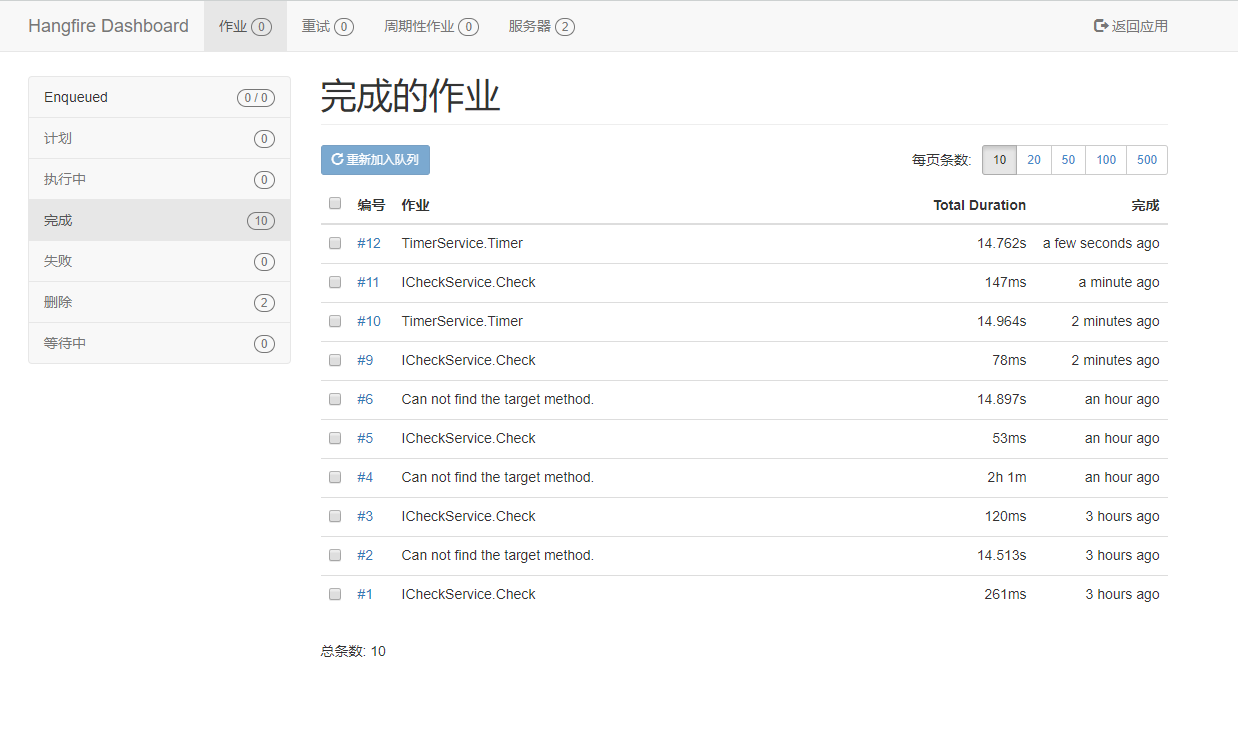
参考资料
- Hangfire 官网:https://www.hangfire.io/
- Hangfire DI in .net core : https://stackoverflow.com/questions/41829993/hangfire-dependency-injection-with-net-core
- Demo 地址:https://github.com/JamesYing/BlogsRelatedCodes/tree/master/hangfireDemo
QQ:785418
微信:jamesying1
QQ群:376248054 通关:cnblogs
技术改变生活,技术改变人生!用技术来创造价值,拥有技术,不仅仅是开发,您将获得更多!如果您觉得我能帮到您,您可以通过扫描下面二维码来【捐助】我!



【推荐】国内首个AI IDE,深度理解中文开发场景,立即下载体验Trae
【推荐】编程新体验,更懂你的AI,立即体验豆包MarsCode编程助手
【推荐】抖音旗下AI助手豆包,你的智能百科全书,全免费不限次数
【推荐】轻量又高性能的 SSH 工具 IShell:AI 加持,快人一步
· Linux系列:如何用 C#调用 C方法造成内存泄露
· AI与.NET技术实操系列(二):开始使用ML.NET
· 记一次.NET内存居高不下排查解决与启示
· 探究高空视频全景AR技术的实现原理
· 理解Rust引用及其生命周期标识(上)
· 阿里最新开源QwQ-32B,效果媲美deepseek-r1满血版,部署成本又又又降低了!
· 单线程的Redis速度为什么快?
· 展开说说关于C#中ORM框架的用法!
· SQL Server 2025 AI相关能力初探
· Pantheons:用 TypeScript 打造主流大模型对话的一站式集成库